Microsoft アカウントに切り替えることができない、エラー 0x80010002 を修正
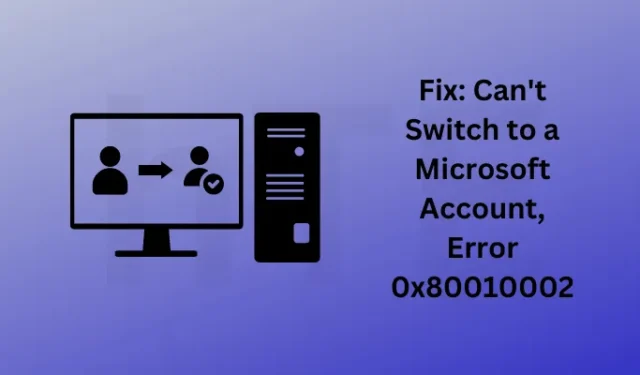
Windows 11/10 PC では、ローカル アカウントから Microsoft アカウントに、またはその逆に切り替えるのは非常に簡単です。ただし、これにより、次のようなエラーが発生する場合があります – Microsoft アカウントに切り替えることができません、エラー 0x80010002。
最近、少数のユーザーがこのエラー コードに遭遇し、Windows PC でこの問題を解決する方法をオンラインで検索していました。この投稿では、この問題または同様のエラー コード (0x80070002、0x80070003、0x80070057、0x80004005 など) の原因について説明します。また、Windows 11/10 でこのような問題に対処するのに役立つ 4 つの回避策も検討します。
JavaScriptを有効にしてください
エラー 0x80010002 はいつ発生しますか?
0x80010002 エラーは一般的なエラーであり、通常は 2 つの異なるシナリオで発生します。
- Windows オペレーティング システムを次に利用可能なビルド バージョンに更新する場合
- または、ローカル アカウントから Microsoft アカウントに切り替えようとしている場合
この投稿では、2 番目のケース、その発生の背後にある理由、およびこの問題を解決する可能性のある 4 つの作業方法について説明します。また、Windows PC で更新エラー 0x80010002 を解決する方法に関する記事も作成しました。根本的な原因と関連する修正をもう少し詳しく調べてみましょう。
ローカル アカウントを Microsoft アカウントに変更できない、0x80010002 を修正
ローカル アカウントから Microsoft アカウントに切り替えようとしたときにエラー 0x80010002 が表示される場合、次の理由が考えられます。
- 間違った Microsoft アカウントのパスワードを入力しています
- サードパーティのアプリまたはサービスがこの切り替えをブロックしています
- あなたのローカル アカウントは、ローカル セキュリティ ポリシーによってブロックされています
- あなたのアカウントは長い間無効またはブロックされています
ローカル アカウントを Microsoft アカウントに変更できない理由がわかったので、これに対する有効な解決策を見てみましょう。
1] Microsoft アカウントの資格情報を確認する
Microsoft アカウントのパスワードは大文字と小文字が区別されるため、パスワードを 2 回使用してください。初めて、Caps Lock を有効にして、パスワードを入力します。同様に、Caps Lock を 2 回無効にして、パスワードを再入力します。
どちらの場合も Microsoft アカウントを入力できない場合は、パスワードを忘れたか、アカウントがブロックされている可能性があります。次の手順に従って、アカウントがまだ有効かどうかを確認してください –
- 既定の Web ブラウザーを開き、Microsoft アカウント ページに移動します。
- [サインイン]をクリックしてから、アカウントにアクセスできませんか?
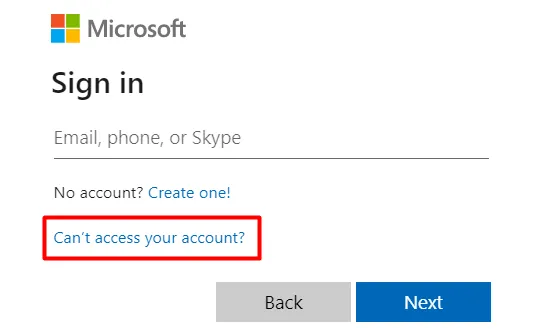
- 次に、個人アカウント(自分で作成) を選択します。
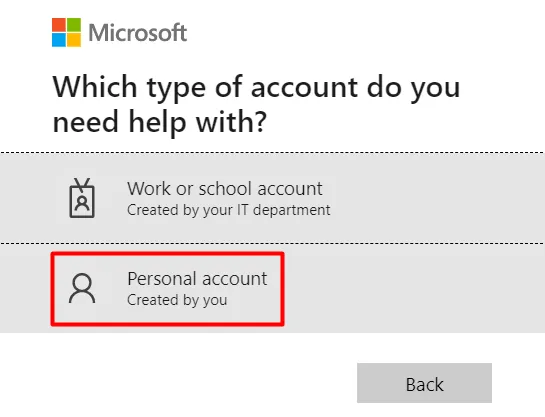
- [ Recover your account ] ウィンドウ内にメール、電話、または Skype 名を入力し、 [次へ]をクリックします。Microsoft アカウントを作成したときと同じ ID を指定してください。
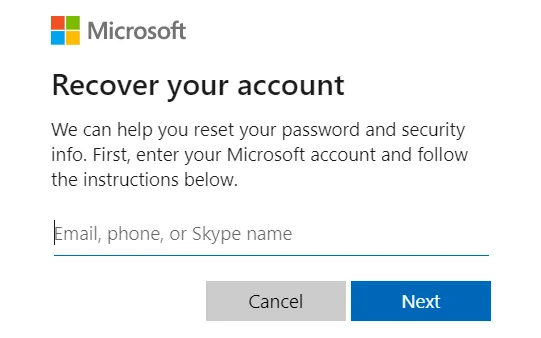
- 次の画面で、[コードを取得]をクリックします。
![メール ID を入力し、[コードの取得 - Microsoft アカウントに切り替えられません] をクリックします。 メール ID を入力し、[コードの取得 - Microsoft アカウントに切り替えられません] をクリックします。](https://cdn.thewindowsclub.blog/wp-content/uploads/2023/02/provide-your-mail-id-and-click-get-code.webp)
- 入力したメール ID、電話、または Skype アカウントでコードを受け取ります。後続のウィンドウでセキュリティ コードを入力し、[次へ]をクリックします。
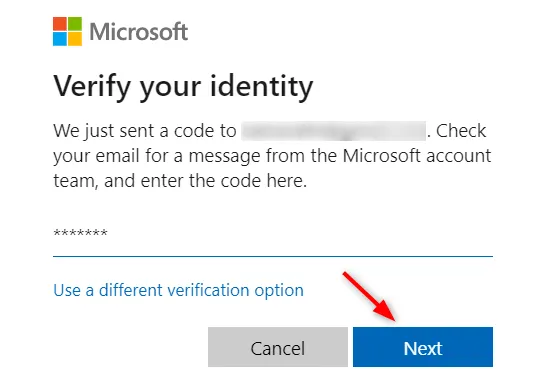
- コードを正しく入力した場合は、パスワードをリセットできます。パスワードを 8 文字以上にして、このパスワードをもう一度入力し、[次へ]をクリックします。
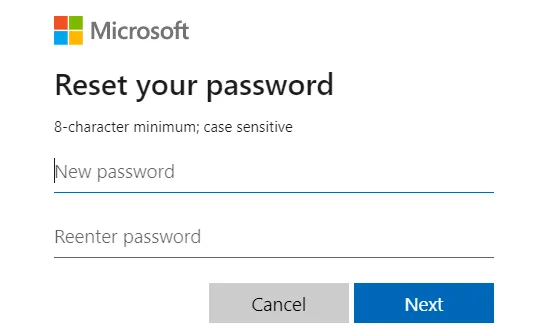
- これで、パスワードが正常に変更されました。
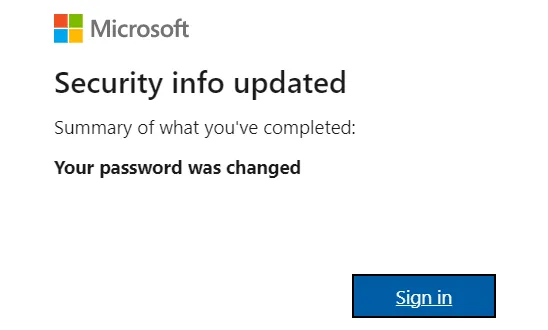
再度[サインイン]をクリックし、今度は正しいパスワードを使用して Microsoft アカウントを入力します。これが機能する場合は、Microsoft アカウントへの切り替えをもう一度試すことができます。ただし、この方法が機能しない場合は、別の Microsoft アカウントを使用するか、新しいアカウントにサインアップしてください。
2]セーフモードで起動してもMicrosoftアカウントに切り替えられない問題を修正
オンラインで Microsoft アカウントにサインインできても、Microsoft アカウントに切り替えることができない場合は、問題のあるアプリまたはドライバーが存在することが原因である必要があります。
サード パーティのアプリまたはドライバーがシステム ファイルと対話するのを防ぐには、デバイスをセーフ モードで起動してから、ローカル アカウントを Microsoft アカウントに変更します。セーフ モードでは、すべてのサードパーティ製アプリケーション、サービス、およびドライバーが無効のままになります。したがって、ローカルから Microsoft へ、またはその逆への切り替えが非常に簡単になります。
Windows 11 でローカル アカウントのパスワードを変更する方法
3] Microsoft アカウントがローカル セキュリティ ポリシーでブロックされているかどうかを確認する
アカウントをブロックできる「Microsoft アカウント」という名前のローカル セキュリティ ポリシーがあります。これは、意図的または誤ってこのポリシーを構成した直接の結果である可能性があります。このポリシーを有効にすると、Windows デバイスによる Microsoft アカウントへのサインインがブロックされます。Windows でこのポリシーを確認して無効にする方法は次のとおりです。
- Windows + Sを押して、テキスト フィールドに Local Security Policy と入力します。
- 検索クエリの上部に表示される一致する結果をクリックします。
- これが開いたら、その下のパスに移動します–
Security Settings > Local Policies > Security Options
- [セキュリティ オプション] の下に、「アカウント: Microsoft アカウントをブロックする」というポリシーがあります。
- このポリシーをダブルクリックして、[プロパティ]ウィンドウを開きます。
- ここで利用可能なドロップダウン メニューを使用して、[このポリシーは無効です]に変更します。
- [適用] をクリックし、[OK] をクリックして最近の変更を確認し、PC を再起動します。
デバイスに再度サインインし、ローカル アカウントを Microsoft アカウントに変更できるかどうかを確認します。
4]別のMicrosoftアカウントを使用するか、新しいアカウントにサインアップしてください
Microsoft アカウントに切り替えてもエラー コード 0x80010002 が引き続き表示される場合は、アカウントがブロックされている可能性があります。別のアカウントも持っている場合は、それを使用することを検討してください。または、別のメール、電話、または Skype 名を使用して、新しい Microsoft アカウントにサインアップすることもできます。
Microsoft アカウントにサインインできないのはなぜですか?
間違ったパスワードを提供している場合、Microsoft はアカウントの入力を許可しません。Microsoftアカウントページでもこの問題が発生するかどうかを確認してください. そこでアカウントにサインインできる場合は、インストールされているアプリまたは実行中のドライバーに問題がある可能性があります。デバイスをセーフ モードで起動し、ローカル アカウントを Microsoft アカウントに変更して再試行します。
Microsoft は非アクティブなアカウントを削除しますか?
マイクロソフトによると、彼らはすべての「非アクティブ」アカウントを閉鎖する権利を留保します。彼らは、アカウントの禁止につながる可能性のあるいくつかの条件についても言及しています. これらの条件の 1 つは、ユーザーが少なくとも2 年間に 1 回 Microsoft アカウントにサインインする必要があることを示しています。2 年間に 1 回もログインに失敗すると、アカウントが無効になる可能性があります。
Microsoft アカウントにサインインして、アカウントが閉鎖または削除されているかどうかを直接確認できます。失敗した場合は、アカウントのパスワードをリセットしてみてください。アカウントのパスワードを正常に変更したら、同じパスワードを使用して Microsoft アカウントにログインします。再度失敗した場合、これはあなたのアカウントが実際に会社側から削除されたことを示唆しています。
アカウントが無効になる別の可能性があります。アカウントを自発的に閉鎖または無効にし、60 日間ログインしていない場合、Microsoft はサーバーからアカウントを確実に削除します。



コメントを残す